Unified Service Desk
- Creați un apel pentru organizația curentă
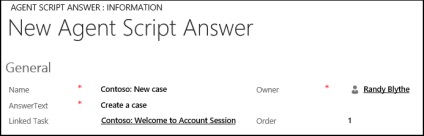
Faceți clic pe butonul Salvați.
Apoi adăugați la acest răspuns un apel de acțiune care afișează forma apelului nou pentru organizație atunci când agentul face clic pe acest răspuns. În panoul de navigare, dați clic pe săgeata în jos de lângă Contoso: intrare nouă și selectați Acțiuni.
În pagina următoare, faceți clic pe Adăugați un apel de acțiune existent.
În caseta de căutare, apăsați ENTER sau faceți clic pe pictograma de căutare, apoi faceți clic pe Nou. pentru a crea un apel de acțiune.
În pagina Acțiune nouă acțiune, specificați următoarele valori.
În acest pas, adăugați apelul de acțiune creat în pasul anterior la evenimentul BrowserDocumentComplete al sesiunii organizate Contoso găzduit. astfel încât după descărcare, acțiunea care încarcă script-ul agentului să fie executată. Controlul găzduit Sesiunea organizației Contoso a fost creată în Ghid pas cu pas 4. Afișarea înregistrării Microsoft Dynamics CRM într-o sesiune din aplicația de agent.
În panoul de navigare, faceți clic pe Microsoft Dynamics CRM, apoi faceți clic pe Opțiuni.
Accesați Setări> Unified Service Desk> Controale găzduite.
Localizați sesiunea de administrare găzduită de Contoso și faceți clic pe ea pentru a deschide definiția pentru controlul găzduit.
În panoul de navigare, faceți clic pe săgeata în jos de lângă elementul de sesiune organizație Contoso și selectați Evenimente.
În pagina Evenimente, faceți clic pe BrowserDocumentComplete.
În pagina BrowserDocumentComplete, faceți clic pe + din panoul Acțiuni active. pentru a adăuga un apel de acțiune la un eveniment.
În caseta de căutare, tastați "Contoso Action Call: Load Agent Script", apoi apăsați ENTER și faceți clic pe pictograma de căutare.
În rezultatele căutării, faceți clic pe Apelați acțiunea Contoso: încărcați scriptul de agent. pentru ao adăuga.
Faceți clic pe butonul Salvați.
Faceți clic pe săgeata în jos de lângă butonul Căutare din bara de instrumente, apoi faceți clic pe Organizație. Pentru a afișa înregistrările organizației din instanța CRM.
Faceți clic pe pictograma de implementare pentru a afișa panoul din stânga.
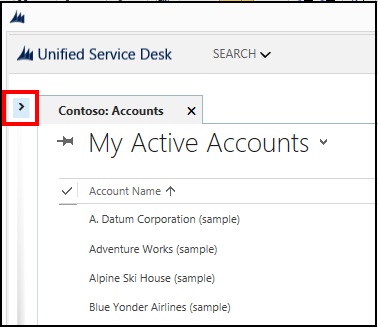
Faceți clic pe oricare dintre înregistrările organizației pentru a afișa informațiile relevante pentru organizație în sesiune. Scenariul agentului Contoso este afișat în panoul din stânga: sunteți întâmpinat de sesiunea organizației.
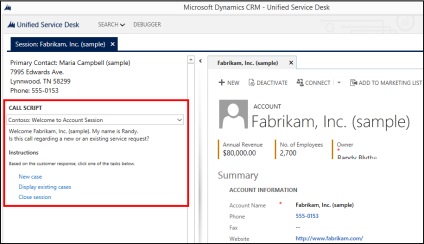
În script-ul agent, procedați în felul următor:
- Faceți clic pe Creare cerere. Pentru a deschide forma unui nou tratament cu valori pre-populate (într-o cutie roșie) de la intrarea organizației curente.
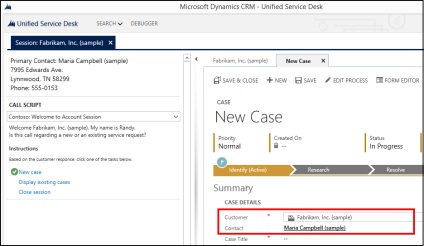
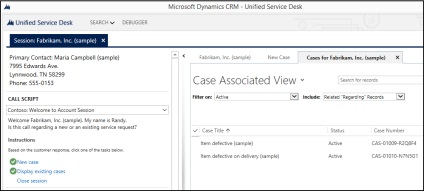
În acest ghid, ați învățat cum să configurați un script de agent simplu care să direcționeze acțiunile agenților dvs. în centrul de apeluri. Unified Service Desk vă permite să creați scenarii mai complexe cu logica ramificativă care include răspunsuri și acțiuni imbricate. De asemenea, ați învățat cum să filtrați accesul la comenzile Unified Service Desk utilizând o configurație.
Articole similare
Trimiteți-le prietenilor: